Cómo Crear una Historia en Facebook

Las historias de Facebook pueden ser muy divertidas de crear. Aquí te mostramos cómo puedes crear una historia en tu dispositivo Android y en tu computadora.
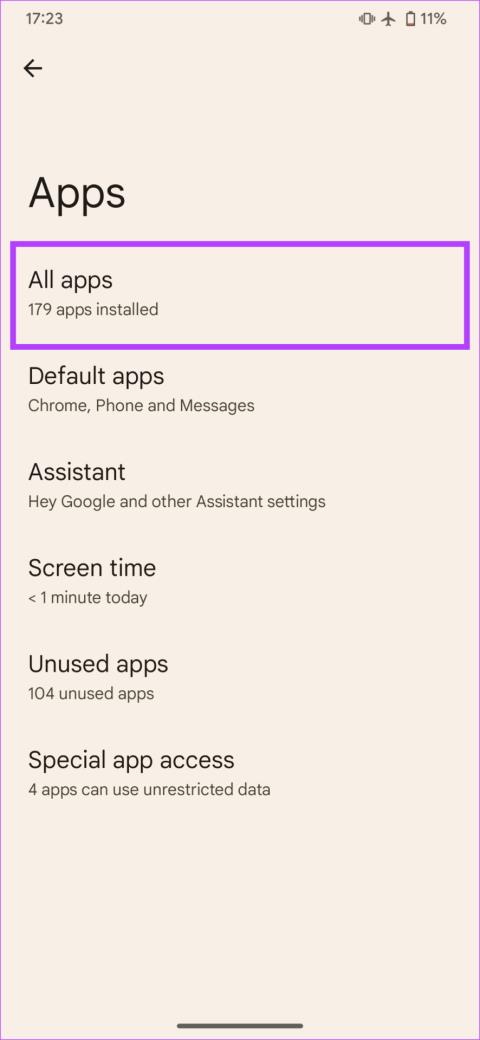
Consejos rápidos
Ya sea que uses Google Maps o Waze para navegar, es importante habilitar los permisos correctos para la aplicación de navegación si quieres que funcione correctamente.
Paso 1: abra la aplicación Configuración y navegue hasta la sección Aplicaciones . Seleccione Todas las aplicaciones .
Paso 2: elige la aplicación que utilizas en Android Auto para la navegación.


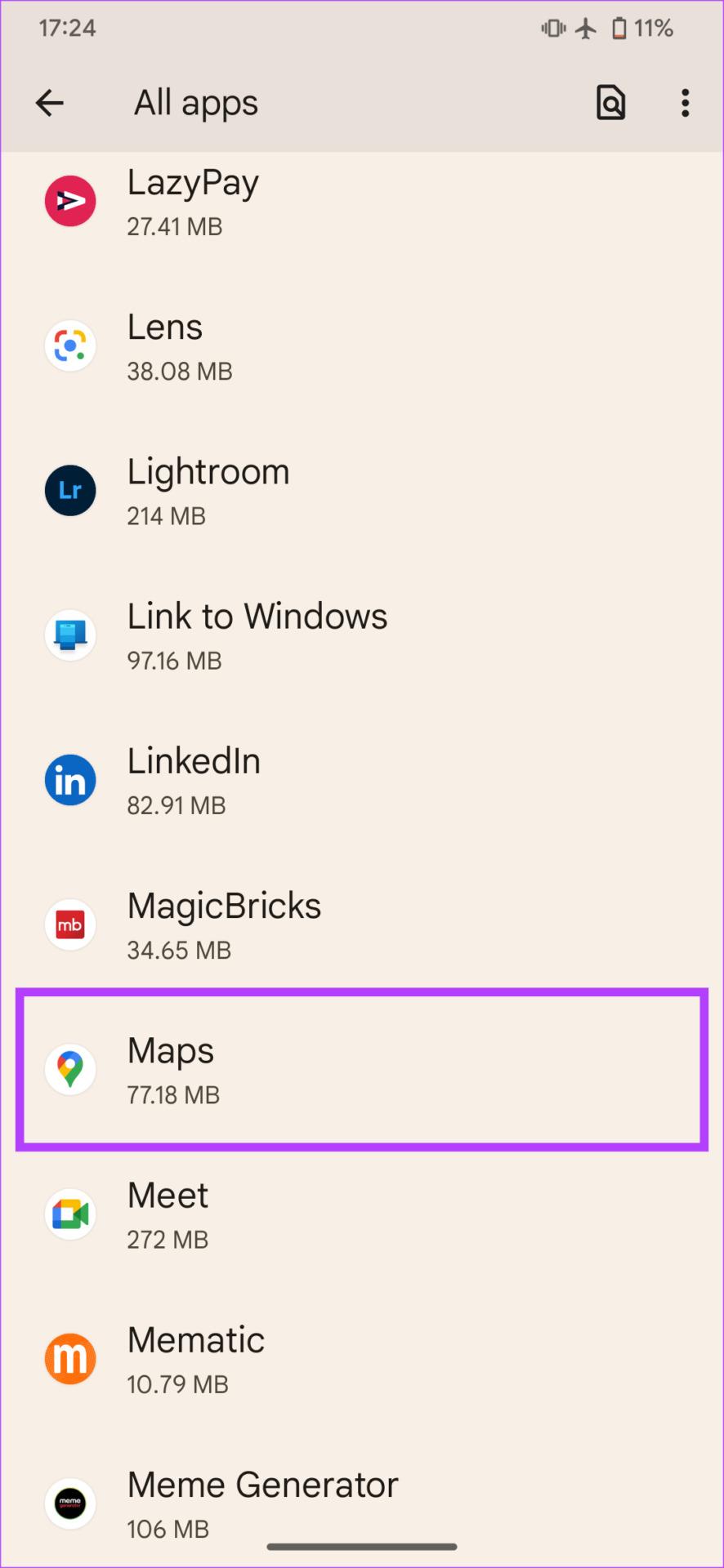
Paso 3: toca Permisos . Seleccione Ubicación y elija Permitir todo el tiempo o Permitir solo mientras se usa la aplicación .
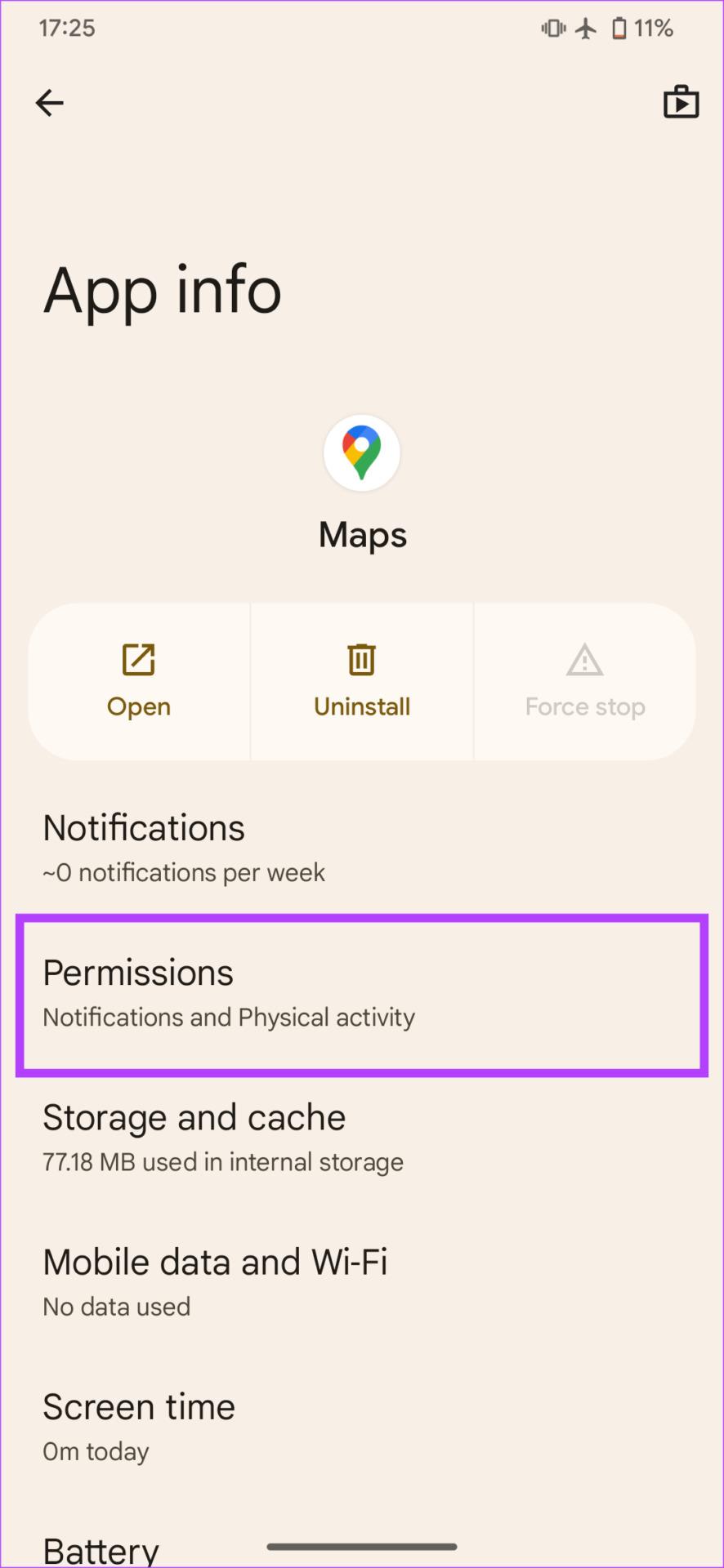
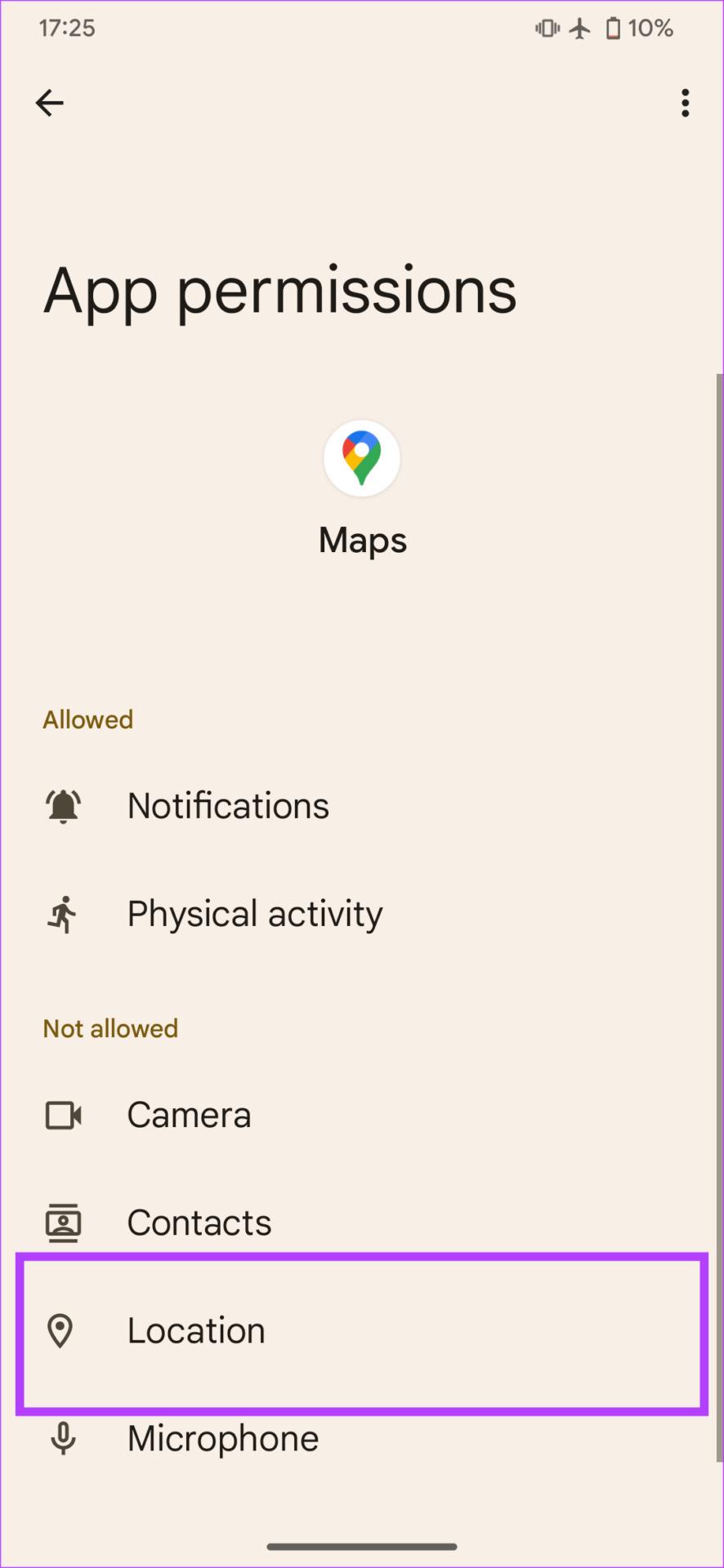
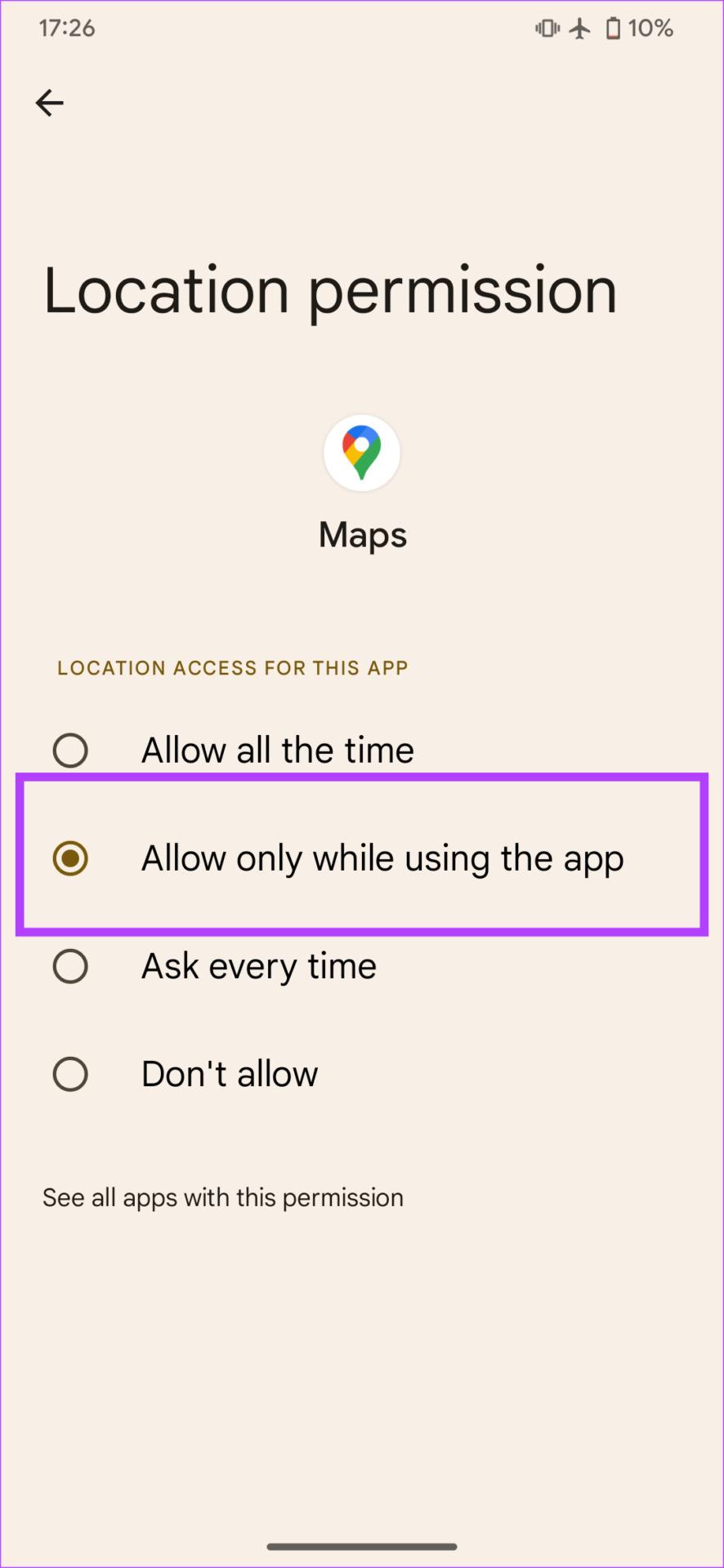
Habilitar la optimización de la batería para una aplicación permite que el sistema Android cierre la aplicación en segundo plano o evite que permanezca abierta por mucho tiempo si consume mucha energía. Esto puede provocar que Android Auto pierda la conexión GPS. A continuación se explica cómo desactivar la optimización de la batería de la aplicación para evitar que esto suceda.
Paso 1: abra Configuración y navegue hasta la sección Aplicaciones . Seleccione Todas las aplicaciones y elija Android Auto .


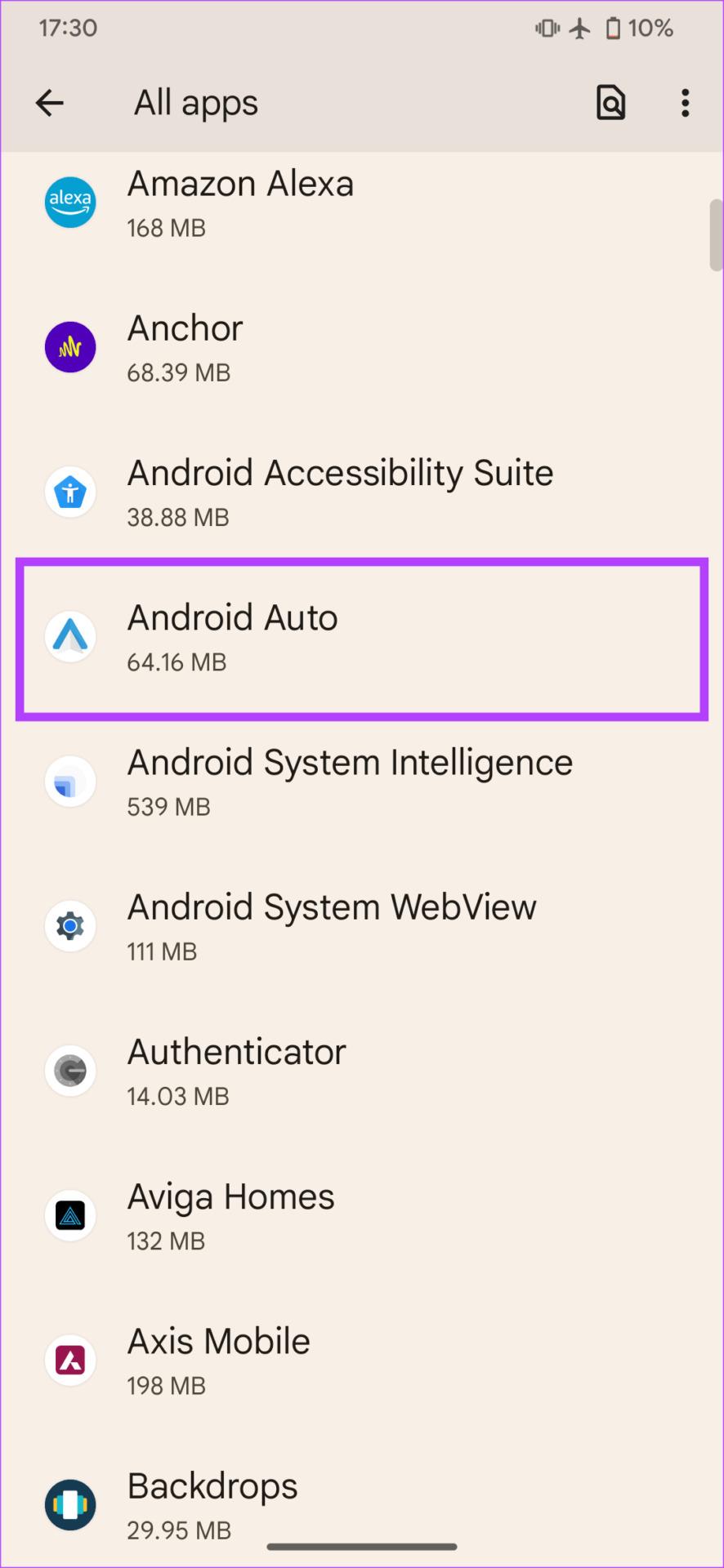
Paso 2: Luego, selecciona Batería . Cambie a Sin restricciones .
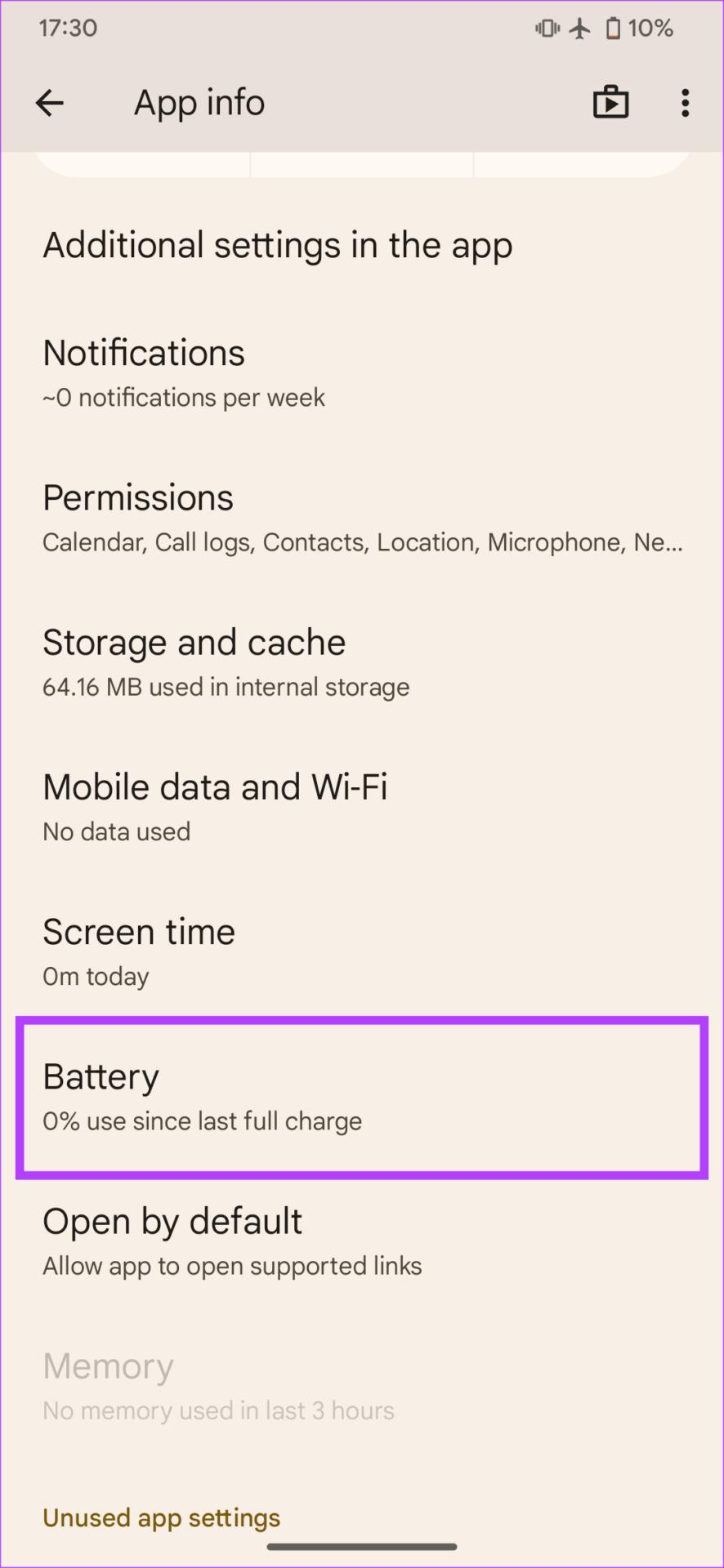
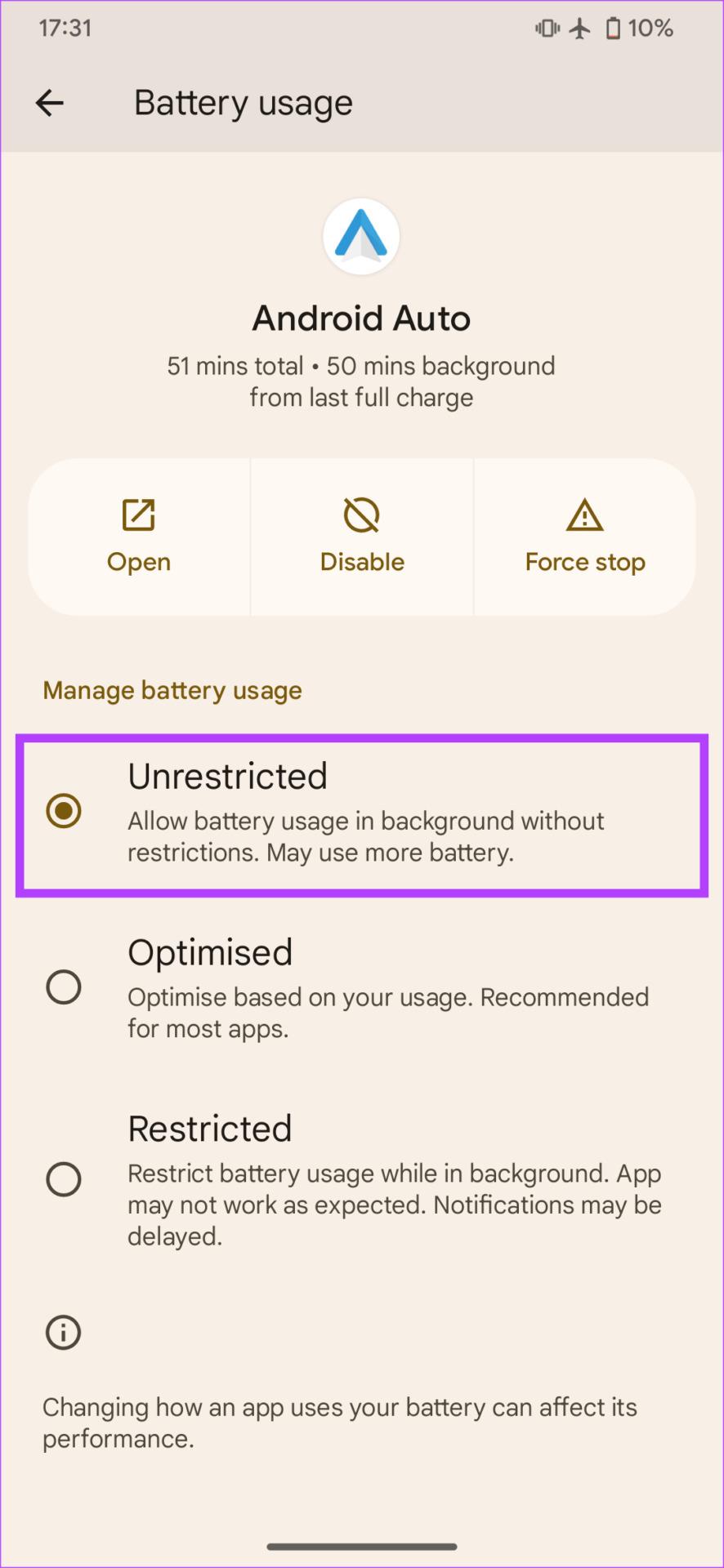
Borrar el caché de una aplicación que no funciona según lo previsto a menudo resuelve el problema. A continuación te explicamos cómo puedes borrar el caché de la aplicación de navegación que utilizas.
Paso 1: abra la aplicación Configuración y navegue hasta la sección Aplicaciones . Seleccione Todas las aplicaciones .
Paso 2: elige la aplicación que utilizas en Android Auto para la navegación.


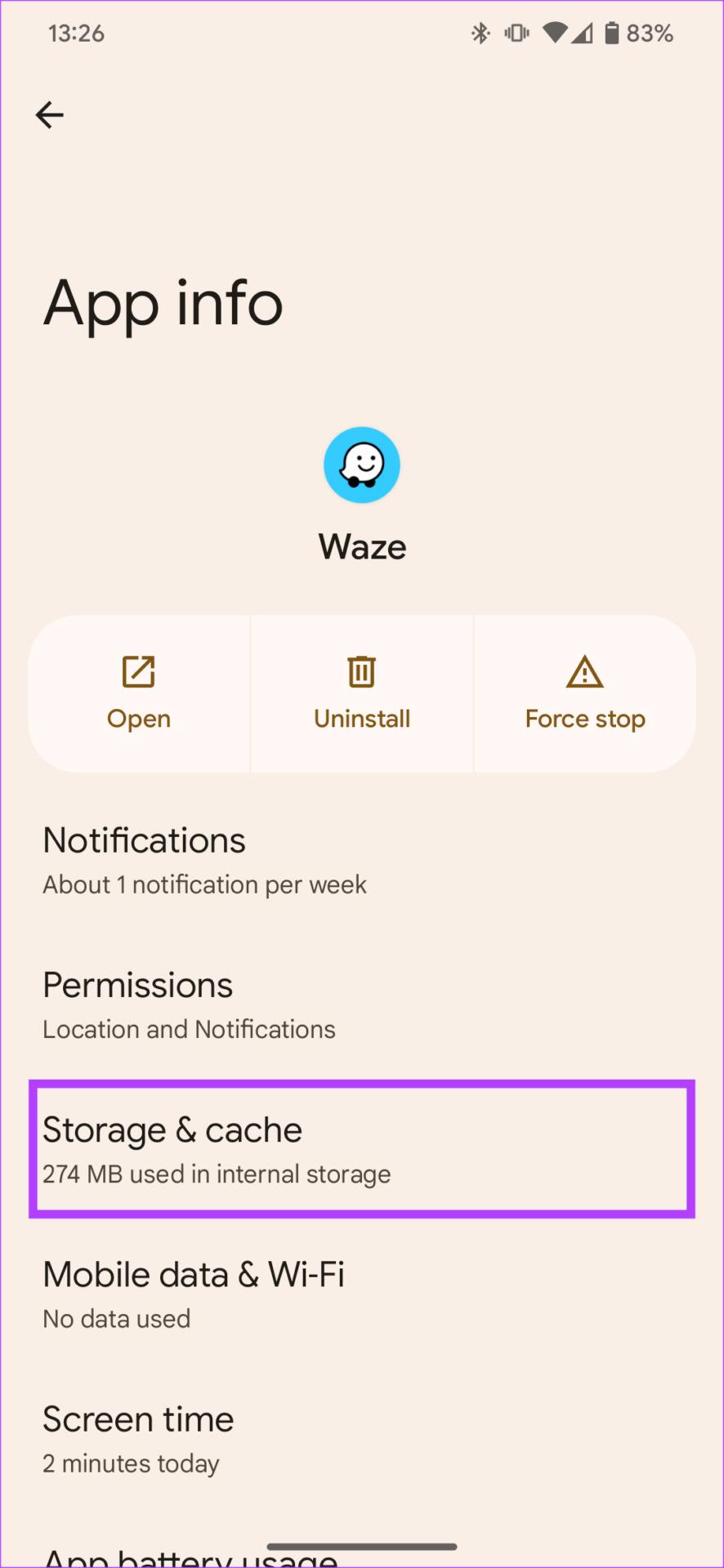
Paso 3: seleccione Almacenamiento y caché . Toque Borrar caché , seguido de Borrar almacenamiento .
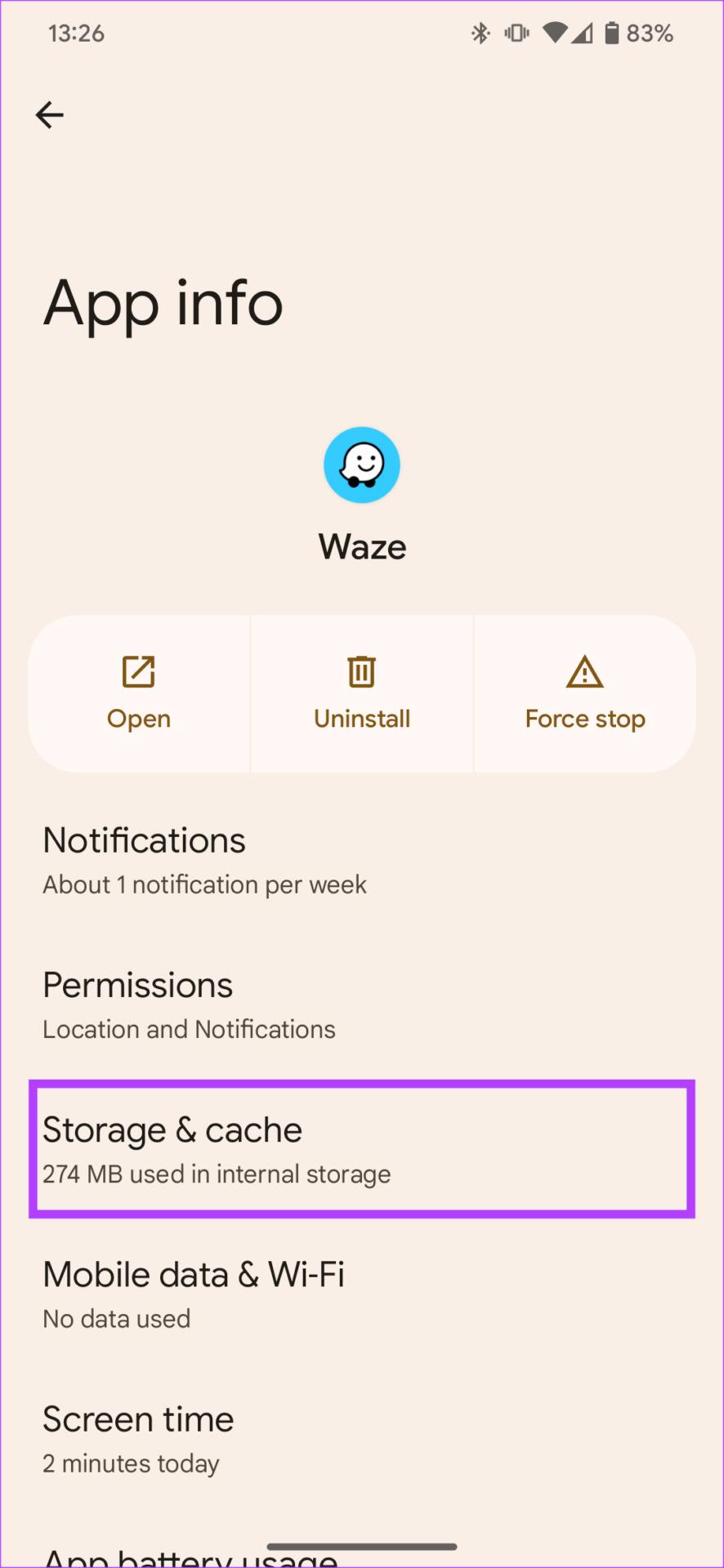
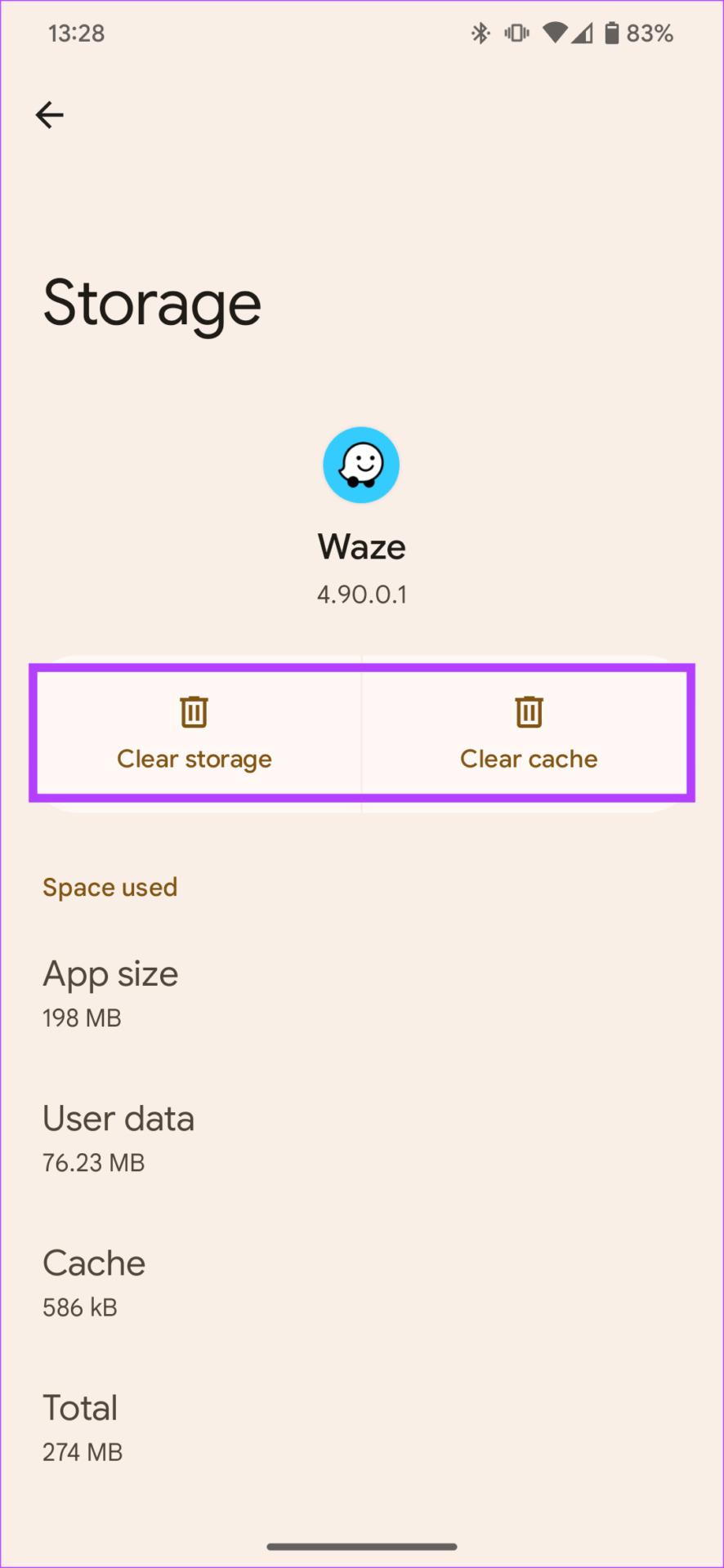
1. ¿Funciona Android Auto sin una red móvil?
Sí, Android Auto seguramente se conectará a tu coche sin necesidad de una red móvil. Sin embargo, funciones importantes como la navegación y la transmisión de música no funcionarán sin una conexión de red activa.
2. ¿Puedo usar Google Maps sin conexión en Android Auto?
Puede utilizar Google Maps sin conexión en Android Auto, siempre que ya haya descargado la versión sin conexión de Maps en su teléfono.
3. ¿Cómo reinicio mi señal de GPS?
Puede restablecer la señal de GPS de su teléfono habilitando y deshabilitando el Modo avión en su teléfono.
Las historias de Facebook pueden ser muy divertidas de crear. Aquí te mostramos cómo puedes crear una historia en tu dispositivo Android y en tu computadora.
Aprende a desactivar los molestos videos que se reproducen automáticamente en Google Chrome y Mozilla Firefox con este tutorial.
Resuelve el problema en el que la Samsung Galaxy Tab S8 está atascada en una pantalla negra y no se enciende.
Lee ahora para aprender a borrar música y videos de Amazon Fire y tabletas Fire HD para liberar espacio, desordenar o mejorar el rendimiento.
Un tutorial que muestra dos soluciones sobre cómo evitar permanentemente que las aplicaciones se inicien al arrancar en tu dispositivo Android.
Este tutorial te muestra cómo reenviar un mensaje de texto desde un dispositivo Android usando la aplicación de Mensajería de Google.
Cómo habilitar o deshabilitar las funciones de corrección ortográfica en el sistema operativo Android.
¿Te preguntas si puedes usar ese cargador de otro dispositivo con tu teléfono o tablet? Esta publicación informativa tiene algunas respuestas para ti.
Cuando Samsung presentó su nueva línea de tabletas insignia, había mucho por lo que emocionarse. No solo el Galaxy Tab S9 y S9+ traen las mejoras esperadas, sino que Samsung también introdujo el Galaxy Tab S9 Ultra.
¿Te encanta leer libros electrónicos en las tabletas Amazon Kindle Fire? Aprende cómo agregar notas y resaltar texto en un libro en Kindle Fire.






